なんかデスク狭くね?
…1200x550mmのゲーミングデスクを使っているにも関わらず、そのように感じました。図々しいにも程があると思うかもしれません。私も思ってます。
理由は後述しますが、「デスクが狭けりゃ広くすりゃ良い!」と、Bauhutte(バウヒュッテ)のエクステンションデスクを新たに購入し、デスクを拡張してやりました。
というわけでエクステンションデスクを追加してデスクが広くなって余は満足であるという自慢記事です。
Bauhutteのエクステンションデスクとは
Bauhutteの「エクステンションデスク」は、高さが調節できる細長いデスクです。
エクステンションデスクは単体で使用するのではなく、既存のデスクとセットで使用し、デスクの奥に設置してデスク面積の拡張を目的としたアイテムで、今使ってるデスクが何らかの理由で狭く感じるようになった人にオススメ。
また、ただ単にデスク面積を広げるだけでなく、高さも調節できる(590~800mm)ので、こちらにPCモニターを置けばメインデスクの高さを変えることなくモニターを目線の高さに合わせることが可能となります。
その他、パンチングボードの棚が2段あるので、スピーカーとか本とかの収納や、ゴチャゴチャな配線を隠してくれるスペースもあります。
Bauhutteのゲーミングデスクシリーズの幅に合わせて1,000mm幅タイプと1,200mm幅タイプがあるほか、2020年4月には横幅1,400mmの「エクステンションデスク ラージ」もリリース。
もちろんBauhutte以外のデスクでも特殊な形状でない限り拡張できますが、寸法とか色とか材質を鑑みると、一番マッチするのはやっぱりBauhutteのデスク。
エクステンションデスクを追加して得た6つの満足感
デスク面積を拡大することができるエクステンションデスクですが、これを追加して私は以下のような満足感を得ることが出来ました。
デスクが広くなって作業領域が増えた
それが目的なので広くならねば詐欺である。
冒頭にも書きましたが、Bauhutteのゲーミングデスクは単体でもかなりデスク天板の面積が大きいです。…が、そこに置いていたPCのモニターがやたら場所を取っていました。

というのも、今現在つかってるPC一体型モニターを支える「スタンド」は写真立てのようなタイプで、モニター自体は薄いけどスタンドを含めると奥行きを食います。
デスクが狭いというよりは、PCモニターが場所を取りすぎているというのが現状でした。

なので、邪魔くさいモニターはサブデスクに乗っけてメインデスクを広々と使いたい!というのが当初の目的で、エクステンションデスクがそれを見事に実現してくれたわけです。
モニターを目線の位置に合わせることが出来た
先述の通り、PCモニターのスタンドは写真立てのようなタイプなので、モニターの角度は調整できても高さは調節できません。
そのため、ゲーミングデスクに乗せていた頃はモニターの位置が低く、やや俯いてモニターを眺めていました。目線を15度落としたときの首にかかる負荷は30kgとのことでよろしくない。

なので、このエクステンションデスクをメインデスク(天板高さ:約68cm)に対し、9.5cmほど高くしてにしてモニターが目線の高さに来るように調整しました。
これならゲーミングチェアのヘッドレストに頭を置いて深く座ってもモニターが丁度いい位置に来ます。やったね。
もちろんメインデスクに合わせてエクステンションデスクの高さもツライチにすることも出来ます。
「スクリーンラック」がより倒れにくくなった

私はデスク右側にBauhutteの「スクリーンラック」を設置しています。
しかし横に細長いラックなので、大きな地震が来たり、何かを引っかけてしまった拍子にバタン!と倒れるのでは?という不安がありました。

しかし、エクステンションデスクを追加してメインデスクが手前に移動したことで、デスクが「支え」となり、ラックの転倒防止に一役買ってくれました。
スクリーンラックの横幅が1,004mm、ゲーミングデスクHDの奥行きが550mmで、ラックの横半分以上をデスクがカバーすることになり、これなら倒れることはなさそう。…多分。
写真撮影時に便利な「黒バック」が出来た

「ゲーミングデスクHD」に付属していた「デスクごとゲーミングマウスパッド」を上の写真のように壁(というよりPCモニター)に立てかけて設置することで、黒いデスク天板と相まって撮影用の黒バックが完成します。
これは以前からやっていましたが、当時はモニターがマウスパッドを踏んでいたので、いちいち外さなければならず面倒でした。
しかし邪魔なモニターはエクステンションデスクに移動したので、あとはマウスパッドをヒョイと展開させるだけ。手軽に黒バックを作ることが出来ます。
趣味でやってる模型やエアガンのレビュー用に写真を撮影しているので、こういった黒背景は前々から欲しいと思っていたのです。ありがたやありがたや。
モニターから遠ざかることが出来た
デスク上にモニターを置いていた頃は目とモニターまでの距離が40~60cmほどでしたが、エクステンションデスクにモニターを置くと70cm~90cmくらいまで目を離すことが出来ました。
この距離はチェアの角度や位置、姿勢などによって変動しますが、眼球からモニターまでの距離は少なくとも60cm以上開けたほうが良いとのことなので、一番モニターに近づくような体勢でも70cm離せられるは嬉しい。
「テレビを見る時は部屋を明るくして離れて見てね」とあるように、モニターを眺める時もなるべく離れたほうが目に優しいので、長時間パソコンを見てる私にはありがたい効果です。
デスク左側に設置した「デバイスウォール」とのバランスも良くなった

デスク左側には収納した小物類をすぐ出し入れできるようにBauhutteの「デバイスウォール」を設置しています。
上の写真のように、エクステンションデスク未設置の状態だとデスクの奥行きに対してデバイスウォールの横幅がオーバーします。

対して、エクステンションデスクを追加すると上の写真のようにデバイスウォールがデスク奥行き内に収まるようになります。
デバイスウォールの横幅がおおよそ700mmなのに対し、ゲーミングデスクとエクステンションデスクの奥行きの合計が800mmとなるわけですからね。
デバイスウォールがはみ出ていても「お、囲われてるな」感があって良かったですが、デスクより内側に来るとピッタリ感が出てこれはこれで良さげです。
エクステンションデスクを組み立てよう
エクステンションデスクを追加して満足する前に、エクステンションデスクを組み立てる作業があります。バラバラの状態で配送されるわけですからね。
てなわけで組み立てましょう。
入ってるものを確認

エクステンションデスクは、こんな感じの箱にパーツと緩衝材がギッシリ詰まった状態で飛んできます。命中して首の骨が折れないように注意してね。
今回に限った話ではありませんが、この手の家具はビニル袋やスチロールの緩衝材といったものが結構は入ってます。緩衝材は組み立てる時に床が傷つくのを防げるので有効活用しませう。
また、「デスク天板が割れてた!」とか「脚がヒン曲がってた!!」みたいな初期不良がある場合は返品時に箱が必要になるので、パーツを入念にチェックして異常がないか確認してから箱を廃棄しましょう。

まずこちらはデスクの脚。
先述の通り、デスクの高さは調整することができ、590~800mmの範囲で自在に高さを変えられます。
また脚部の底面にはアジャスターが付き、カーペットやチェアマット等をまたいだ段差によるグラつきを抑えられます。

こちらはパンチングボード。デスク天板の下に2段の棚がつき、このパンチングボードが棚の底板となります。
パンチングボードは大小2種類あり、大きい方は棚の底板、小さい方は配線や電源タップ類を隠すための化粧ボードとなります。
なお、エクステンションデスクやゲーミングデスク(ゲーミングデスクHD)のパンチングボードは、「デバイスウォール」のものとは孔の径が異なるため、デバイスウォール付属のホルダー類は装着不可でした。

こちらはパンチングボード固定用のポール。
エクステンションは細長いデスクですが、このポールが梁(はり)の役割を果たすので、横揺れの心配は皆無です。

こちらはデスク天板。一枚モノかと思いきや2分割だったのでちょいと意外。
中央部分には配線を逃したりモニターアームを取り付ける(注)ための切り欠きがあります。私も将来的にモニターアーム+ツインモニターを計画してるので嬉しい。
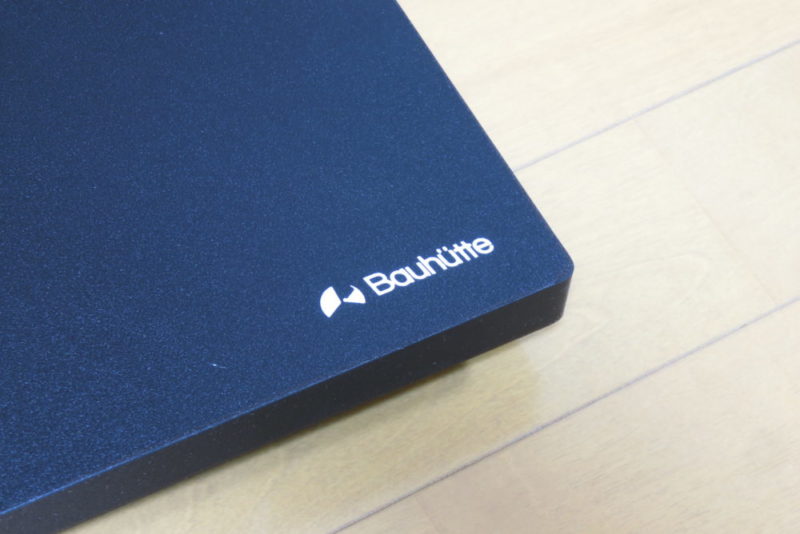
なお天板には当たり前のようにバウ公のロゴが入っています。これは2019年2月ごろから使われてきた新しい方のデザインだね。
ちなみにデバイスウォールやスクリーンラックは古い方のロゴだったよ。

こっちは組み立て説明書といつもの「アンケートにご協力ください」の紙。
アンケートには毎回協力してるけど毎回ハズレ。キレそう。

………と思ったら、Bauhutteのロゴマークが入ったメジャー(150cm)もらったよ。やったぜ。
まずは天板をつなげよう

では組み立てを開始しませう。
まずは2分割のデスク天板の裏にポールを2本、付属の六角ネジで止めます。隙間が開かないように、天板が曲がらないように注意しつつ。
デスクのフレームを組み立てる

つぎはデスクの脚。2本の脚にポール2本、高さ調節ネジ4個を取り付けます。デスクの脚(黒い部分)には穴が5つあいた”リブ”がありますが、このリブが壁側に来るようにします。
なお、この後はこの脚にポールを取り付ける作業が中心となりますが、各々のポールはこの段階ではガン締めせず、指で限界まで回す程度にしておきます。
というのも、ガン締めすると左右の脚の幅が縮んでポールを通しづらくなるからです。その状態で無理にポールを通そうとすると傷がつくので注意。
全部組み上がってから付属のレンチで本締めしましょう。

説明書に従って各種ポールを取り付けていきます。…が、説明書の図は使い回しなので少々分かりづらい。
まず一番上は配線隠しのパンチングボードを手前か奥のどちらかに取り付けるためのポールをつけますが、パンチングボードを手前(自分側)にしたい場合はポールも手前に。
上の写真は途中で混乱しておかしな配置になっていますが、焦らず慌てず完成品のパンチングボードの位置などを確認して、どこに何番のポールが来るかをしっかり把握して取りつけます。
説明書が分かりづらいのでポールの位置関係が把握しにくいですが、それさえ何とかなれば残りはほぼネジを締める作業だけなので楽でした。
脚とデスク天板を合体させる

フレームが出来上がったらデスク天板と合体させます。
天板裏側の穴とデスク脚の穴を合わせて各4本、合計16本の六角ネジで固定します。
微妙な寸法交差でネジが入りづらい場合があるかもしれないので、まずは全部の穴にまっすぐにネジを通すところから始め、対角線上に順番に締めました。
あとはパンチングボードをはめこむだけ

組み上がったデスクにパンチングボードをパチンとはめ込みます。これでエクステンションデスクの完成です。お疲れさまでした~。

…と言いたいところなんだけど、エクステンションデスクの厄介(面倒)なところは、転倒防止のため壁とデスクに挟んで設置するということ。
つまり上の写真のように既に生活の一部と化しているデスクを取っ払わないといけない。デスクを取っ払うためにはPCモニターなど乗っかっているものを全て撤去せにゃならん。
こうならないように、チェアマットやエクステンションデスクみたいな最下層に設置するアイテムはなるべく早いうちに揃えておきましょう。

デスクやらゲーミングチェアやらを移動させ、エクステンションデスクを壁に優しく押し当てます。奥の壁は言うまでもなく、デバイスウォールと右側の壁の間にピッタリ収まります。
…まぁメインのゲーミングデスクがピッタリ収まってたので、同じ幅のエクステンションデスクが収まらんワケがないけどね。

そんでもってメインのゲーミングデスクをドッキング(単にピッタリ合わせるだけ)。あとは上に乗っかってたものをもとに戻せば任務完了。勝利を重ねて敵の悪夢となれ。
デスクが広いとネットもゲームも趣味も快適にできる
エクステンションデスクを使ってデスクの面積が広くなったというのはもちろん、1段階高くしたデスクにモニターを置いたことで「広くなった」以外にもたくさんの恩恵が得られました。
これだけ広いと机の上にたくさんモノが置けるので私のようにプラモデルを作る時にツールやパーツをいっぱい置けるし、ゲームやる人は筐体(スーファミぐらいの大きさ)を乗っけてもまだ領域が余ります。
デスクを拡張するというのは、部屋に対してデスクが占める割合も増えるということなので、部屋の大きさや家具の配置などを考慮して追加するかどうかを判断すべきですが、家にいる時の大半をデスクに向かって過ごしているなら快適な環境を構築したいものですね。
エクステンションデスクは快適なデスク周辺環境を構築するための優れたアイテムの1つと言えます。
↑ついにPCを新しく買い替えました。
↑今回購入したエクステンションデスク(1200mm幅タイプ)
↑2020年4月リリースの天板面積1400×350mmの「エクステンションデスク ラージ」。
↑エクステンションデスクと相性が良いデスクは、やっぱり同じBauhutteのゲーミングデスクです。


















































